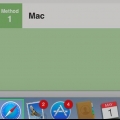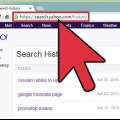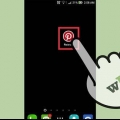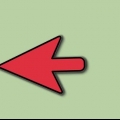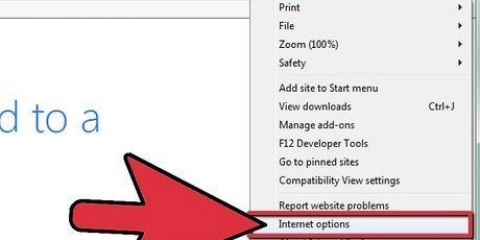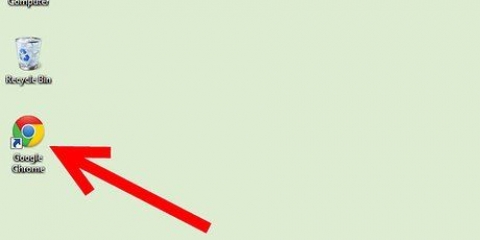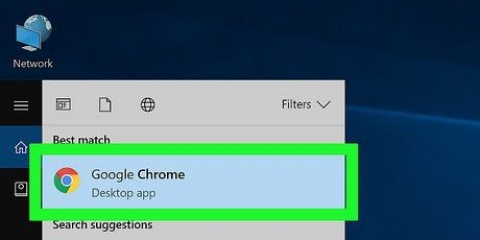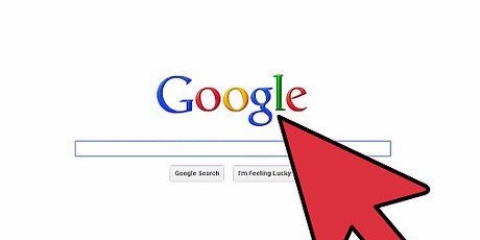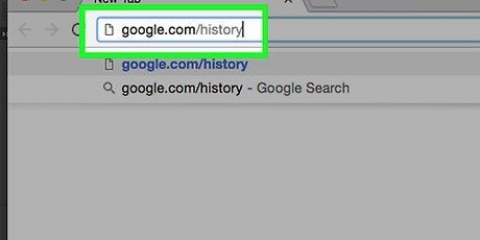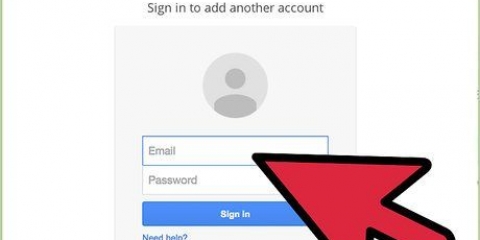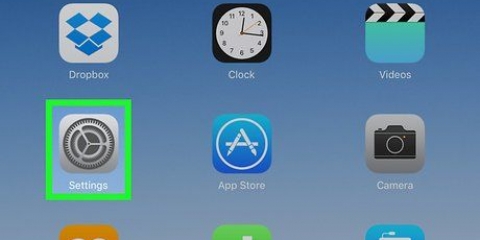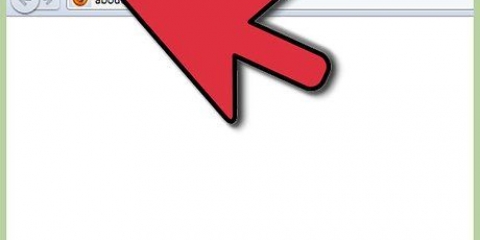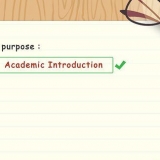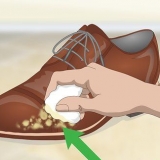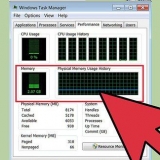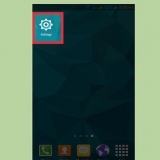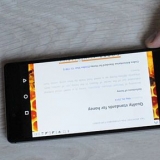Effacer votre historique de recherche google
Teneur
Vous pouvez supprimer les résultats de recherche un par un de la liste générée automatiquement sur la page de recherche Google. Si vous souhaitez effacer tout ou une grande partie de votre historique de recherche, vous pouvez utiliser la page "Mon activité Google". En effaçant votre historique de recherche dans Google, vous supprimez uniquement les recherches que vous avez saisies dans le champ de recherche Google. Si vous souhaitez effacer votre historique de navigation, lisez Supprimer l`historique de navigation.
Pas
Méthode 1 sur 2: Effacer l`intégralité de votre historique de recherche

1. Ouvrez votre navigateur Internet. Vous pouvez le faire depuis votre PC ainsi que depuis un appareil mobile.

2. Tapez dans la barre d`adressemon activité.Google.com dans.

3. Connectez-vous à votre compte Google. Même si vous êtes déjà connecté, il y a de fortes chances qu`il vous soit demandé de saisir à nouveau votre mot de passe. Connectez-vous avec le compte dont vous souhaitez effacer l`historique de recherche.

4. Cliquez ou appuyez sur les trois points ⁝. Vous pouvez les trouver dans le coin supérieur gauche. Dans les grandes fenêtres du navigateur, le menu s`ouvre automatiquement.

5. Cliquez ou appuyez sur Supprimer l`activité en fonction de.

6. Cliquez ou appuyez sur le menu Aujourd`hui. Vous permet de spécifier combien de votre historique de recherche vous souhaitez supprimer.

sept. Cliquez ou appuyez sur Illimité.

8. Cliquez ou appuyez sur le menu Tous les produits.

9. Faites défiler vers le bas et cliquez ou appuyez sur Rechercher. De cette façon, vous pouvez être sûr que seul votre historique de recherche est supprimé.

dix. Cliquez ou appuyez sur Supprimer. Après avoir confirmé la commande, tout l`historique de recherche Google de ce compte Google spécifique sera effacé.
Au lieu d`effacer l`intégralité de votre historique, vous pouvez également effacer des recherches spécifiques en cliquant ou en appuyant sur les trois points (⋮) à côté d`une requête de recherche dans la liste « Vue de l`article », puis en sélectionnant « Supprimer ».
Méthode 2 sur 2: Effacer une recherche individuelle dans Google

1. Ouvrir un navigateur Web. Ouvrez le navigateur Web sur votre ordinateur ou appareil mobile.

2. Aller sur le site de Google. Tapez dans la barre d`adresse de votre navigateur www.Google.com dans.

3. Cliquez ou appuyez sur le bouton Connexion si vous n`êtes pas encore connecté. Connectez-vous avec le compte Google à partir duquel vous avez effectué la recherche.
Les recherches précédentes n`apparaîtront que si vous êtes connecté à Google.

4. Commencez à saisir la recherche que vous souhaitez supprimer.

5. Rechercher la recherche précédente. Celui-ci sera violet au lieu de gris.
Remarque : Les résultats noirs sont des résultats collectés automatiquement en fonction des recherches fréquemment effectuées ou populaires. Vous ne pouvez pas supprimer ces recherches et elles n`apparaissent pas dans votre historique de recherche local.

6. Cliquez sur le lien Supprimer ou appuyez sur le bouton X à côté de la requête de recherche. Comment supprimer la requête de recherche de votre historique Web.
Sur une tablette ou un smartphone, vous devez d`abord confirmer en appuyant sur « OK » lorsque cette option apparaît.
Des astuces
- Si vous souhaitez que Google arrête temporairement d`enregistrer votre activité après avoir effacé votre historique de recherche, vous pouvez désactiver l`activité sur le Web et les applications de Google.
- L`historique des recherches Google enregistre uniquement les recherches que vous avez effectuées avec la recherche Google. Effacer votre historique de recherche est pas le même si effacer l`historique de navigation de votre navigateur.
Mises en garde
- Votre historique de recherche ne sera plus disponible pour vous, mais il restera « pour toujours » sur les serveurs de Google. Cela signifie que, si la loi l`exige, ils peuvent remettre votre histoire à la police, ce qu`ils feraient certainement si nécessaire.
- Effacer votre historique de recherche est un processus que vous ne pouvez pas annuler.
Articles sur le sujet "Effacer votre historique de recherche google"
Оцените, пожалуйста статью
Similaire
Populaire